Molti utenti in possesso di Windows 11/10 continuano a riscontrare problemi vari. Alcuni di questi problemi sono relativi al “FILE EXPLORER” di Windows 11/10, cioè tutto quello che riguarda l’apertura di file e cartelle, il salvataggio di file, la gestione delle finestre, e così via. In questo articolo cercheremo di capire quali sono i problemi più comuni legati all’Esplora File di Windows 11/10 e quali soluzioni adottare. I problemi del “File Explorer” possono essere molto fastidiosi perchè impediscono di lavorare sul computer e/o causano molta perdita di tempo. Ecco i problemi più comuni che gli utenti Windows 11/10 riscontrano: – Ci sono vari problemi con File Explorer che possono verificarsi e in questo articolo mostreremo come risolvere la maggior parte di essi. – Molti utenti hanno segnalato che File Explorer si blocca sul computer. Questo può essere un problema fastidioso, ma potresti essere in grado di risolverlo usando una delle soluzioni sotto descritte. – alcuni utenti non sono in grado di avviare File Explorer sul proprio PC: File Explorer continua a chiudersi e non resta aperto. – Molti utenti hanno segnalato arresti anomali e rallentamenti durante l’utilizzo di Esplora file. Apri il Prompt dei Comandi come amministratore.
Problemi Comuni con Esplora File Windows 11/10
Soluzione #1. Esegui “netsh” e “winsock reset”
Puoi fare questo premendo contemporaneamente i tasti Windows + X e selezionando Prompt dei Comandi (Admin) dal menu oppure digita la parola cmd nel box di Ricerca in basso a sinistra e poi fai click col tasto destro del mouse su Prompt dei Comandi e seleziona Esegui come amministratore.
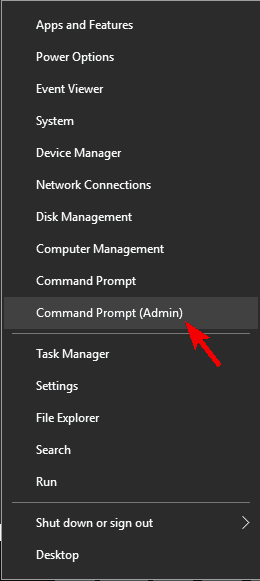
Una volta che si apre la finestra nera digita il comando netsh e premi Invio. Questa prima soluzione è forse quella più efficace per risolvere diversi tipi di problemi che si hanno con Esplora File, come ad esempio il blocco durante l’apertura o il salvataggio dei file. Molti utenti riscontrano problemi con File Explorer dopo un aggiornamento di Windows. In tal caso conviene quindi “ritornare indietro” e annullare l’ultimo aggiornamento eseguito. Ecco come fare. 1. Vai in di Windows 11/10 e accedi alla sezione
Digita il comando winsock reset e premi invio.
Una volta completato il processo ti verrà chiesto solo riavviare il computer affinché le modifiche abbiano effetto.Soluzione #2. Disinstalla ultimo aggiornamento Windows
Impostazioni
Aggiornamento & Sicurezza
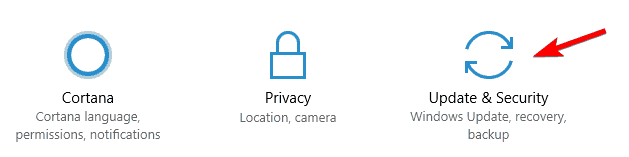
2. Clicca adesso su .
Cronologia aggiornamenti > Disinstalla Aggiornamenti
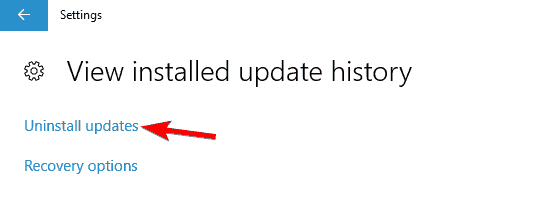
3. Cerca l’ultimo aggiornamento installato e disinstallalo. Se hai problemi con File Explorer come ad esempio crash improvvisi, potresti risolvere il problema semplicemente “nascondendo” i file e le cartelle nascoste. Alcuni file sono nascosti di default, ma puoi renderli visibili modificando le impostazioni. Se vengono mostrate cartelle nascoste, potrebbero verificarsi problemi con File Explorer, quindi potresti provare a ripristinare queste impostazioni procedendo come segue: 1. Premi tasto e cerca “ 2. Una volta che si apre la cartella di File Explorer vai nella scheda VISUALIZZA e assicurati che il check-box “Elementi nascosti” sia deselezionato come evidenziato nella figura sotto:Soluzione #3. Nascondi “File e cartelle nascoste”
Windows+ S
Esplora File”
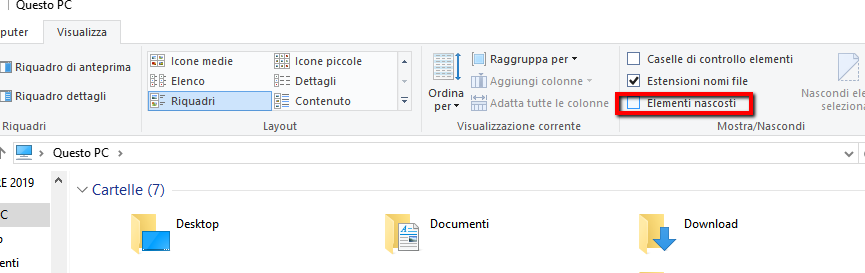
Dopo aver apportato queste modifiche, il problema con File Explorer dovrebbe essere risolto. Un altro modo per risolvere problemi legati al File Explorer di Windows 11/10 è quello di far eseguire le finestre delle cartelle in un processo separato. Ecco i semplici passaggi da seguire: 1. Apri come già visto nelle soluzioni precedenti 2. Clicca su “Opzioni” e poi apri la scheda Qui cerca e seleziona il box . Clicca e per salvare le modifiche.Soluzione #4. Esegui finestre delle cartelle in un processo separato
Esplora File
Visualizza.
Esegui finestre cartelle in un processo separato
Applica
OK
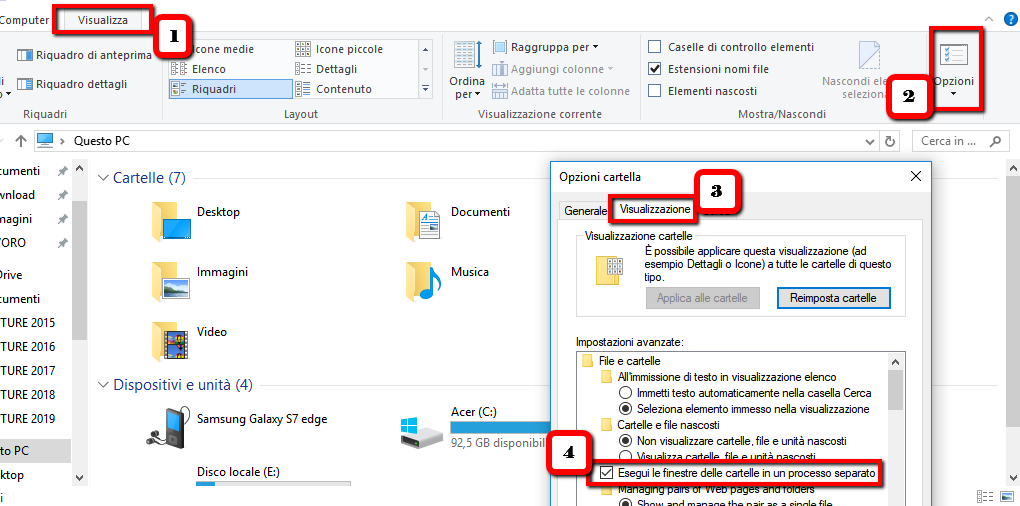
Se si verificano problemi con File Explorer, è possibile correggerli anche modificando alcune impostazioni. Secondo alcuni utenti, è sufficiente disabilitare le funzionalità di accesso rapido e anteprima file. Questo è piuttosto semplice da fare. Ecco i dettagli: 1. Apri le Opzioni di . 2. Nella scheda imposta Deseleziona in basso i box e . Puoi poi anche cliccare in basso su “Cancella” per cancellare la cronologia di Esplora File.Soluzione #5. Disabilita Accesso Rapido File Preview
Esplora File
Generale
Apri Esplora File per Questo PC.
Mostra file usati di recente in Accesso Rapido
Mostra cartelle usate di recente in Accesso Rapido
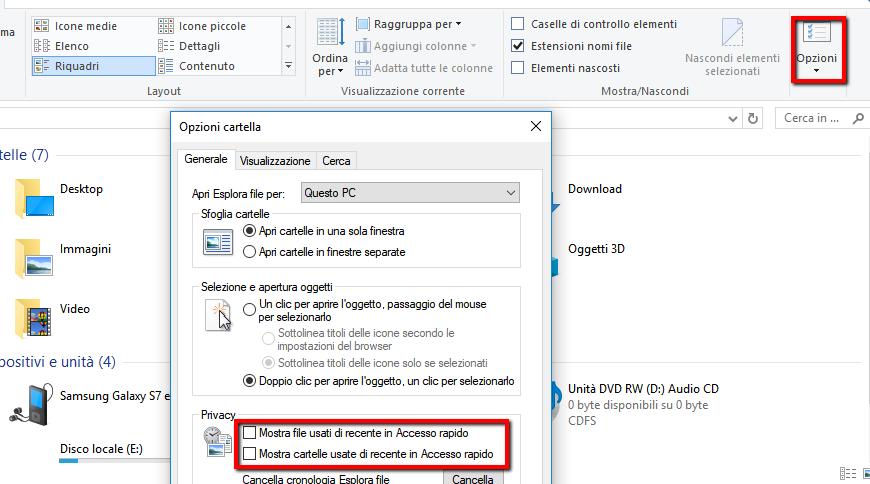
3. Poi accedi alla scheda e deseleziona la funzione . Infine clicca su e poi su per confermare le modifiche.
Visualizza
Mostra gestione anteprime per file
Applica
OK
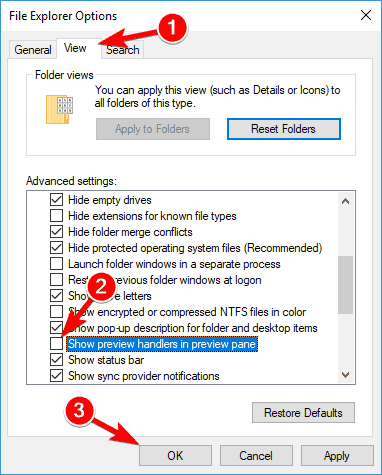
4. Infine, assicurati che il riquadro di anteprima sia disabilitato. Puoi disabilitarlo una volta aperto File Explorer premendo sulla tastiera. Dopo aver modificato queste opzioni, controlla se i problemi con File Explorer sono ancora presenti o sono risolti.
Alt + P